可能大部分使用Win10电脑的用户都知道遇到电脑问题可以进入安全模式来修复电脑.但是他们可能只有这个概念,如果真的进入到安全模式也针对不知道该怎么办.今天来说说电脑怎么进入安全模式修复系统的具体教程,更多win10教程,尽在小白系统官网
电脑进入安全模式修复系统的教程:
方法一
1、在电脑中按win+R键打开运行窗口,输入msconfig回车确定。
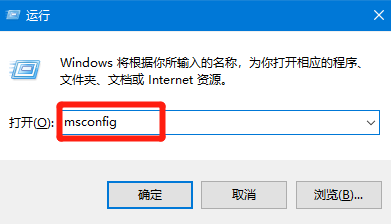
2、我们在打开的窗口中,定位到上方的引导页面,接着勾选下方的安全引导,点击确定即可。
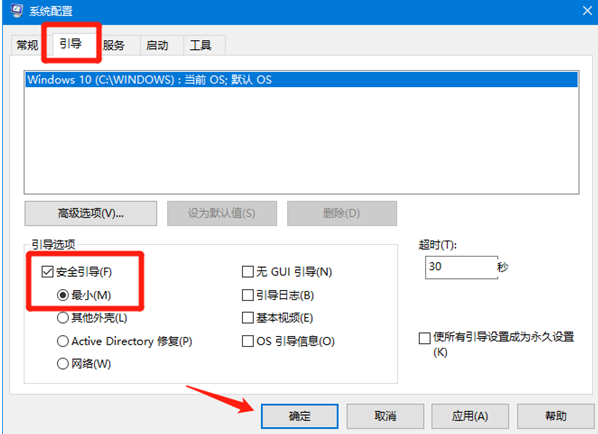
3、接着在弹出的窗口中,选择重启,进行重启电脑操作。
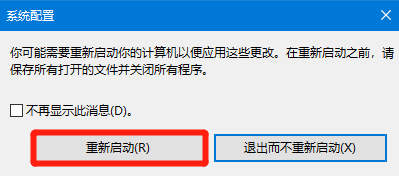
方法二
1、首先按住shift同时点击重启进入界面当中。
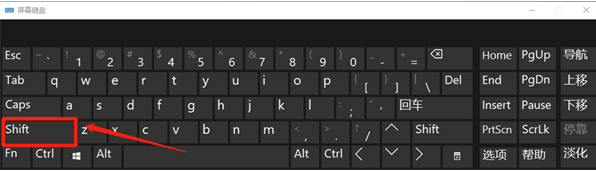
2、在选择一个选项界面中,选择疑难解答。
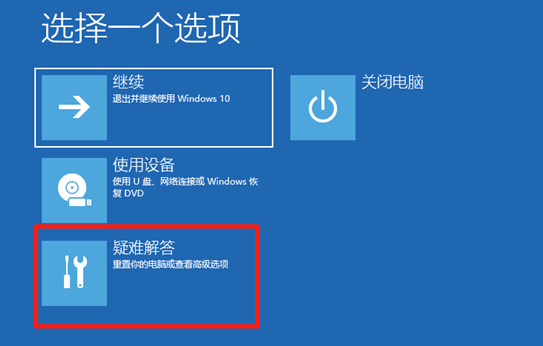
3、在疑难解答界面中,选择高级选项。
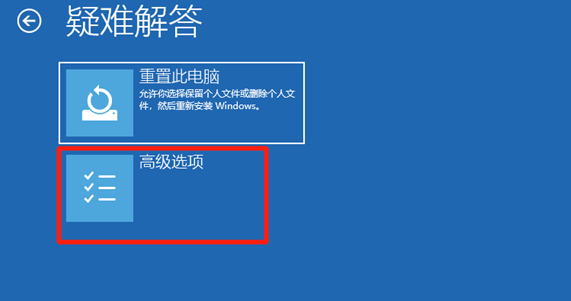
4、之后我们在高级选项界面中,选择启动设置。
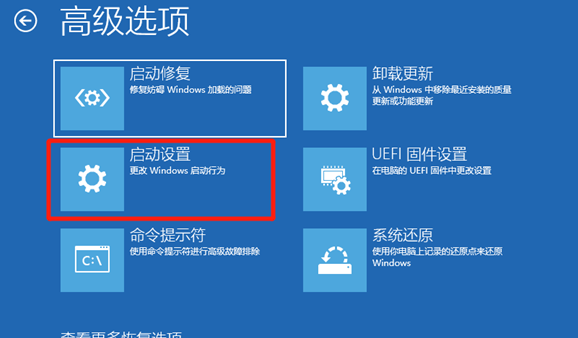
5、接着在启动设置界面中,选择重启按钮。
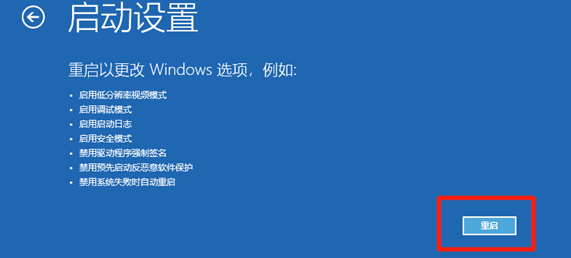
6、最后我们根据提示输入相应的数字即可进入安全模式中进行修复操作。
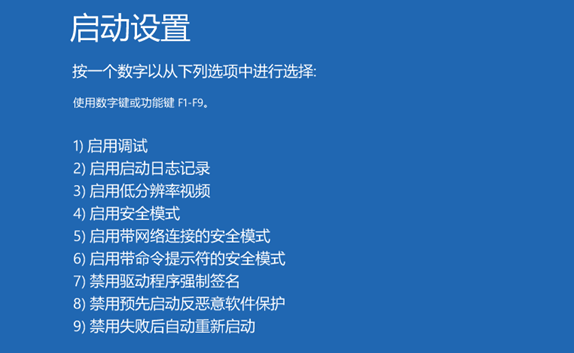
以上就是电脑进入安全模式修复系统的教程的内容,希望可以对大家有所帮助。